- Base de conocimientos
- Marketing
- Campañas
- Gestiona las tareas desde tu página principal de marketing en la aplicación móvil de HubSpot
Nota: Este contenido se tradujo a través de un software y es posible que no haya sido revisado. La versión en inglés se considera, por tanto, la versión oficial y es posible que haya sido actualizada. Para acceder a la versión en inglés, haz clic aquí.
Gestiona las tareas desde tu página principal de marketing en la aplicación móvil de HubSpot
Última actualización: 17 de julio de 2025
Disponible con cualquiera de las siguientes suscripciones, a no ser que se indique de otro modo:
-
Marketing Hub Pro, Enterprise
Si estás en tu dispositivo móvil, puedes crear, gestionar y editar tus tareas utilizando la aplicación móvil de HubSpot. Puede priorizar sus tareas para ayudarle a seguir siendo productivo mientras revisa y resuelve las tareas de su cola.
Nota: crear y editar tareas en la aplicación móvil solo es compatible actualmente con usuarios de iOS.
Gestione sus tareas en la aplicación móvil
Para gestionar y editar tareas en la aplicación móvil de HubSpot:
- Abre la aplicación HubSpot en tu dispositivo móvil.
- En la parte superior izquierda de la aplicación, toca el icono Menú.
- En el panel izquierdo, confirme que su Experiencia seleccionada está ajustada en Marketing. A continuación, pulse fuera del menú.
- En la parte inferior izquierda, pulse Inicio.
- Para revisar todas las tareas, pulse Ver todas.
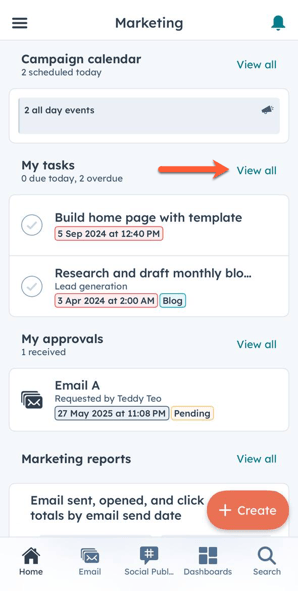
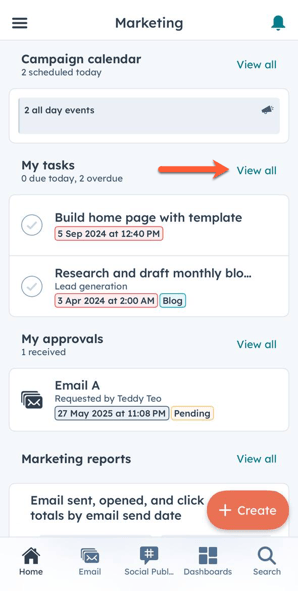
- Para ordenar sus tareas por estado, en la parte superior, pulse la pestaña Vencido hoy, Atrasado o Completado .
- Para ver detalles adicionales sobre una tarea específica, pulse la tarea para ver detalles adicionales sobre ella. También puede tocar el icono de menú vertical para editar o eliminar la tarea. Mientras edita una tarea, puede editar su nombre, estado, fecha de vencimiento o recursos con la tarea.
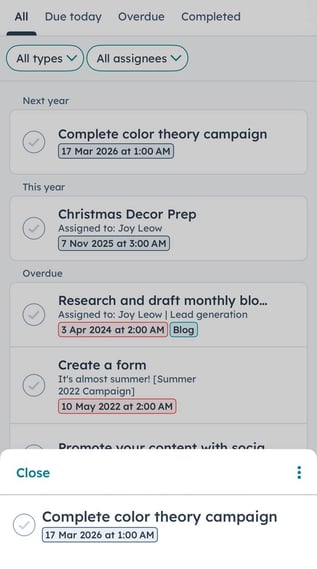 .
.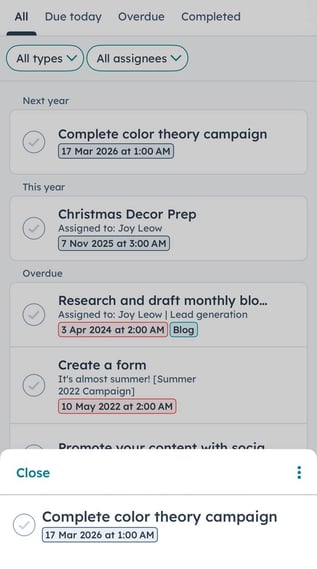
Crear nuevas tareas
- Abre la aplicación HubSpot en tu dispositivo móvil.
- En la parte superior izquierda de la aplicación, toca el icono Menú.
- En el panel izquierdo, confirme que su Experiencia seleccionada está ajustada en Marketing. A continuación, pulse fuera del menú.
- En la parte inferior izquierda, pulse Inicio.
- Para crear una nueva tarea en la pantalla principal de marketing :
- Pulse + Crear en la parte inferior derecha de la aplicación.
- A continuación, pulse Tarea.
- Para crear tareas directamente desde la pantalla principal de marketing:
- En la pantalla principal de marketing , en la sección de tareas, pulse Ver todo.
- A continuación, pulse + Tarea.
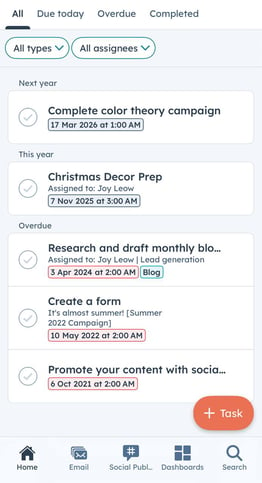
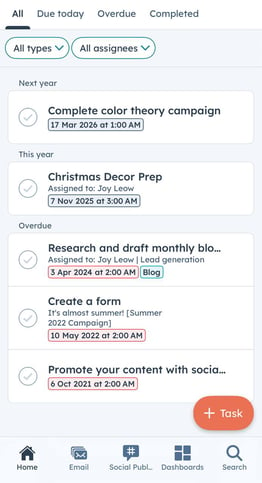
Campaigns
Gracias por tus comentarios, son muy importantes para nosotros.
Este formulario se utiliza solo para recibir comentarios a la documentación. Cómo recibir ayuda con HubSpot.